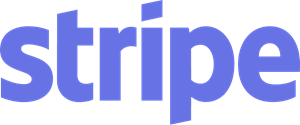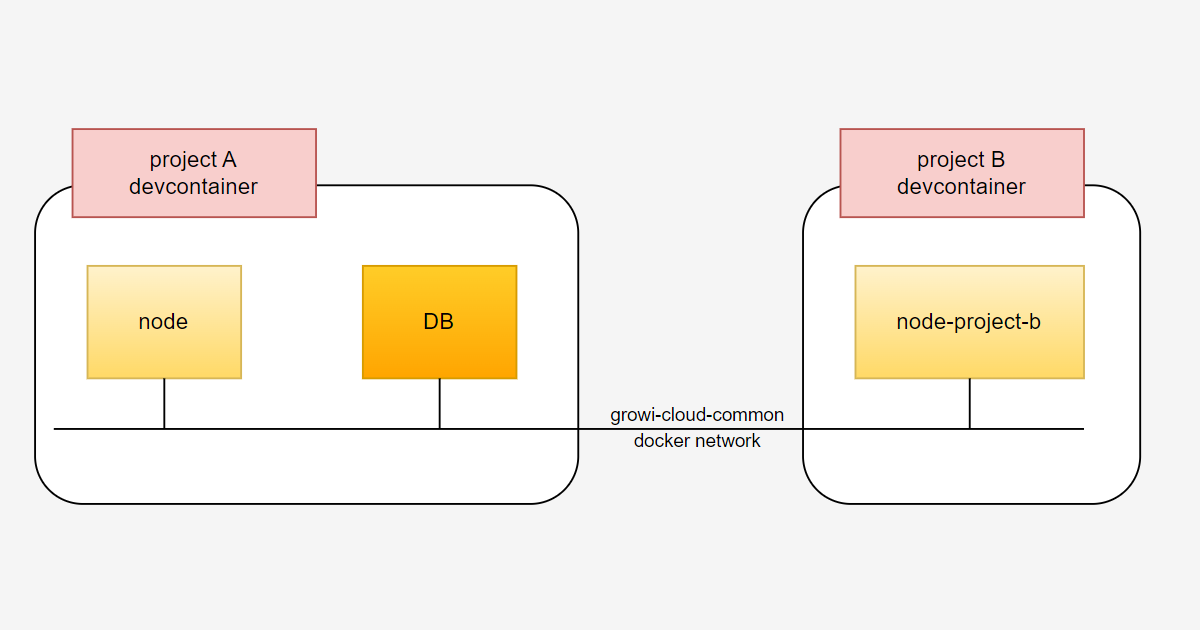はじめに
こんにちは。 田村 です。
今回は、 Google Chrome の検索エンジンの設定をして、素早く Google 英語版検索を行えるようにしたいと思います。
今回の記事は、 Google Chrome のみが対象です。 Firefox を始めとするその他のブラウザでは検証していません。執筆時に確認した Google Chrome のバージョンは、 102.0.5005.62 です。
日本語、英語の検索設定を頻繁に変更するのは煩わしい
技術的な調べ物を行うときに、情報量の多さを求めて Google 英語版で検索をしたくなることがあります。このようなとき、私は今まで Google の検索の設定を開き、言語を English に変更して検索を行っていました。
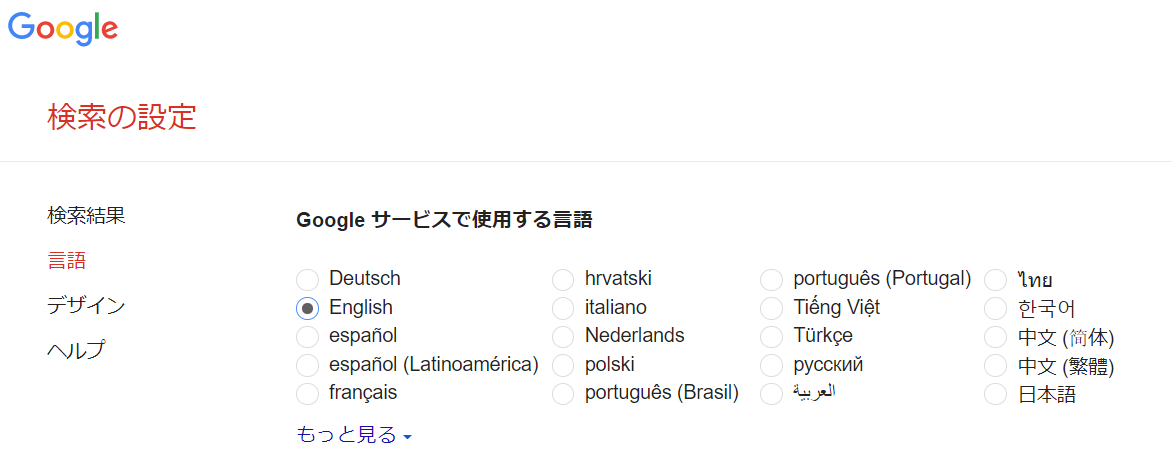
しかし、すぐにまた別のキーワードを日本語で検索したくなり、その都度検索の設定を変更するのに煩わしさを感じていました。
業務で検索はたくさん行いますので、検索環境を改善したいと思います。
まずはじめに、Google の検索の設定を英語にした状態で検索を行ったとき、どのようなリクエストが行われているか URL を見てみます。すると、下記のようになっていることが確認できます。
https://www.google.co.jp/search?q=[検索キーワード]&hl=en&ei=...hl=en と指定すると、英語版で検索が行えるようです。これは、 Google の検索の設定の言語が 日本語 に設定されている状態でも機能します。キーワードの検索時に、 hl=en クエリ文字列を簡単に付け外しできれば、 日本語と英語検索の切り替え が手軽に行えるようになりそうです。
英語版検索を素早く行う設定をする
クエリ文字列の付け外しは、 Google Chrome の検索エンジンの設定を利用して実現できます。
- Google Chrome 右上の
︙をクリックし、設定を開きます。 検索エンジン>検索エンジンとサイト内検索を管理するの順に開きます。サイト内検索右の追加をクリックします。- それぞれ下記のように入力します。
- 検索エンジン:
Google USなどわかりやすい名前を任意に入力します。 - ショートカット: アドレスバーでこの検索の設定を呼び出す際のショートカットを入力します。
gleなど短い文字列にすることをおすすめします。 - URL: 検索結果ページのURLを入力します。 アドレスバーに入力したキーワードは
%sに置き換えられます。下記のように入力します。hl=enの他に、gl=usが追加で付与されていますが、これを付けるとアメリカ国内で検索した状態にできます。https://www.google.com/search?q=%s&gl=us&hl=en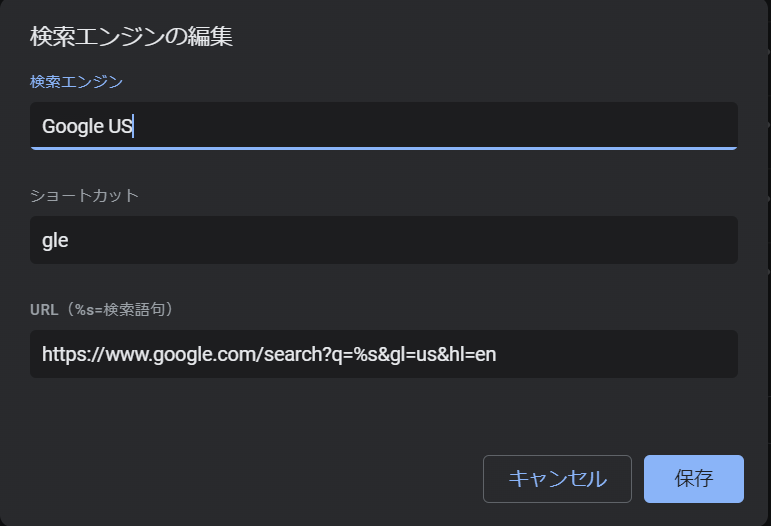
- 検索エンジン:
設定ができたら、新しいタブを開きアドレスバーに gle と入力後、 Tab キーを押します。すると、 Google US を検索 と表示されるようになります。ここにキーワードを入力して検索をすると、英語の検索結果が表示されるようになります。

その他の活用方法
サイト内のページをアドレスバーから検索する
Google Chrome の検索エンジンの設定を応用すると、アドレスバーから特定のサイトの検索結果ページを呼び出すこともできます。弊社で開発をしている GROWI を例に設定してみます。
GROWI は、検索を行うと下記のURLになります。
https://[GROWIのホスト名]/_search?q=[検索キーワード]q クエリ文字列に検索キーワードを渡せればよさそうです。
英語版検索を素早く行う設定をする で行ったように、下記の設定を追加します。
- 検索エンジン:
GROWI - ショートカット:
grw - URL:
https://[GROWIのホスト名]/_search?q=%s
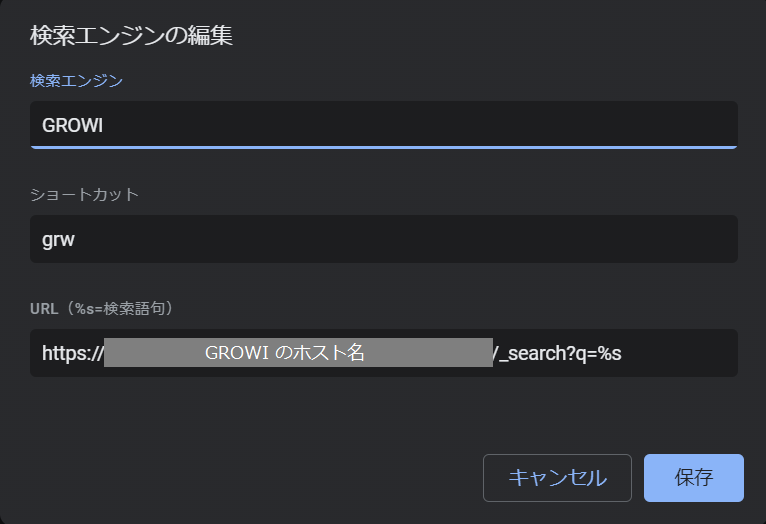
新しいタブを開き、アドレスバーに設定したショートカット grw を入力後 Tab キーを押し、続けて検索キーワードを入力します。

下記のように、直接 GROWI に検索が行えるようになりました。
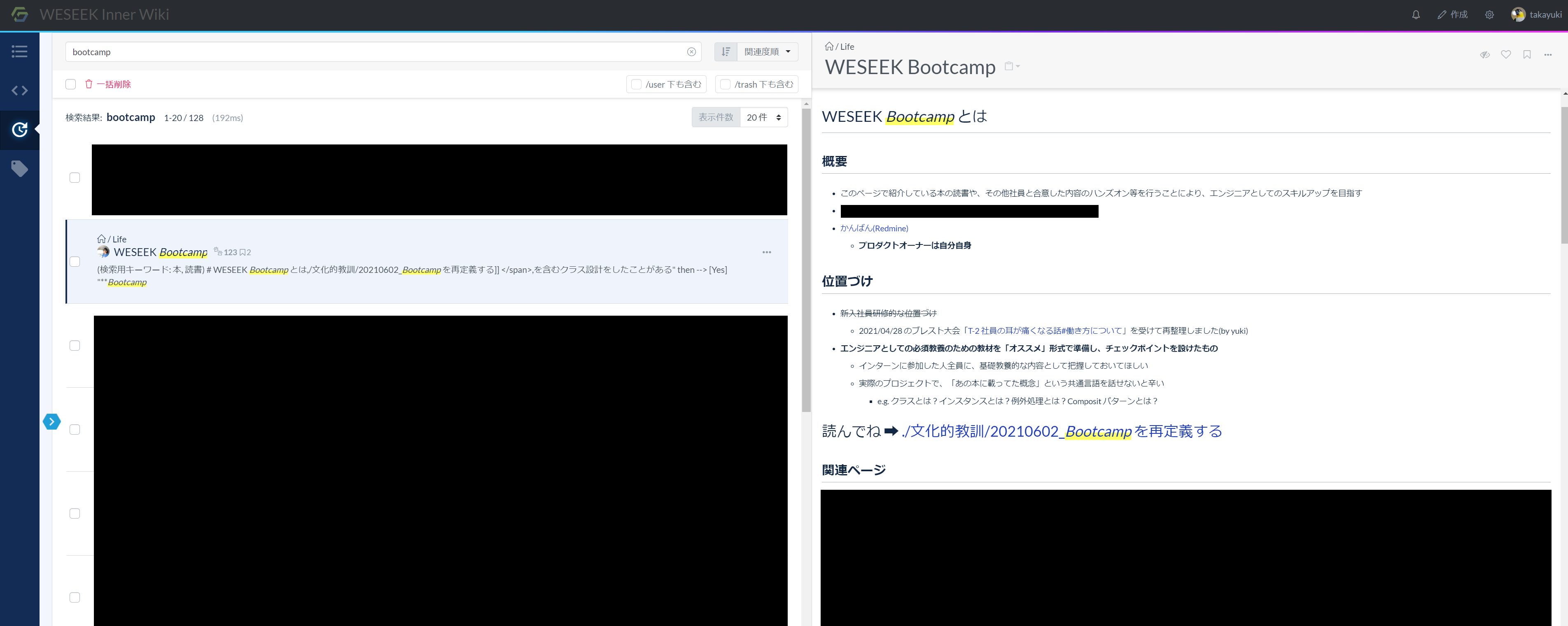
特定のサイトを除外して検索できるようにする
検索をするときに、特定のサイトを検索結果から除外したいときがあると思います。これも Google Chrome の検索エンジンの設定 で実現できます。
Google で検索をする際に特定のサイトを除外するには、検索フィールドに -site:[除外したいサイトのホスト名] と指定します。
英語版検索を素早く行う設定をする で行ったように、下記の設定を追加します。
- 検索エンジン:
Google - ショートカット:
googleoptなど何でもよいです - URL:
https://www.google.co.jp/search?q=%s+-site%3A[除外したいサイトのホスト名]
除外したいサイトが複数ある場合は、その分 +-site%3A[除外したいサイトのホスト名] を追加します。
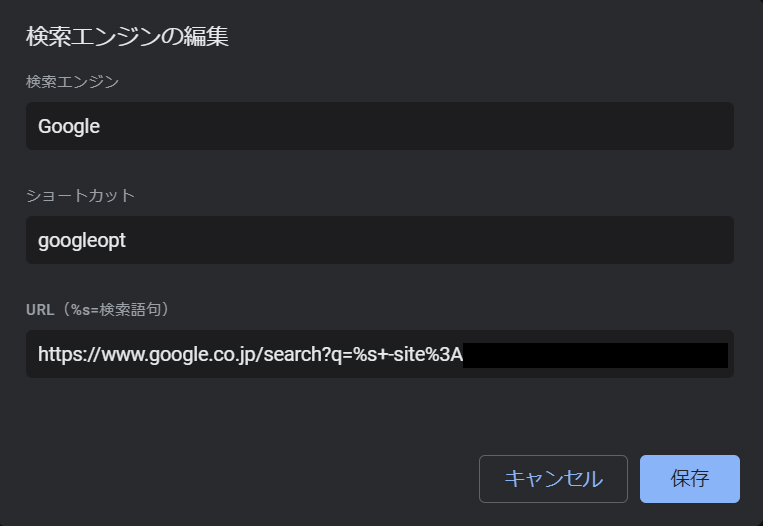
追加をしたら、右側の ︙ を押し、 デフォルトに設定 を選択します。
新しいタブを開き、アドレスバーに検索キーワードを入力し、検索を行います。すると、指定したサイトが除外された検索結果が表示されるようになります。
おわりに
Google Chrome の検索エンジンの設定を利用して、検索を素早く行えるようになりました。
今回紹介した以外のサイトでも、特定のクエリ文字列を渡してリクエストするページであれば、この機能は利用できるので是非試してみてください。